Prezentările au devenit un instrument vital pentru comunicare și schimb de informații în școli și birouri din întreaga lume. Microsoft PowerPoint vă permite să creați prezentări atractive din punct de vedere vizual care includ diverse elemente multimedia, cum ar fi video și audio.
Cu toate acestea, este posibil să întâmpinați erori „nu pot fi redate media” în PowerPoint, care cauzează probleme de redare a videoclipurilor și împiedică livrarea fără probleme a prezentării. Dacă doriți să rezolvați această problemă, urmați pașii de mai jos.
Ce cauzează eroarea „Nu se poate reda media” în PowerPoint?
Eroarea „nu se poate reda media” din PowerPoint (sau eroarea „media nu a fost găsită”) apare de obicei atunci când PowerPoint nu poate găsi sau reda fișierul media pe care l-ați inserat în prezentare.
Acest lucru se poate întâmpla din mai multe motive. Este posibil ca fișierul să lipsească, să fie mutat, redenumit sau șters din locația sa inițială sau să fi fost corupt sau deteriorat într-un fel. De asemenea, ați putea să fi conectat la o sursă externă (cum ar fi un site web) care nu mai este accesibilă.
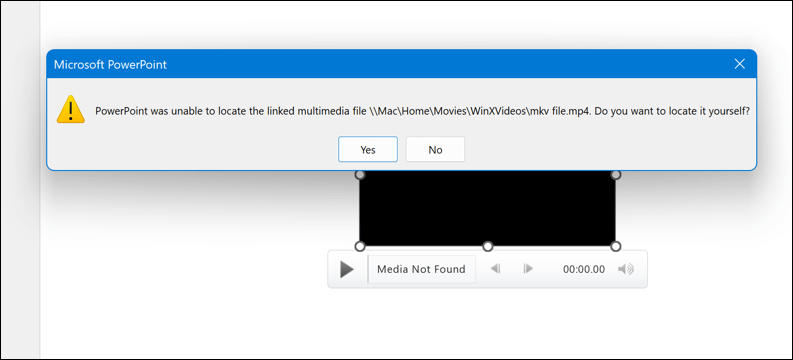
Cu toate acestea, nu toate fișierele sunt compatibile cu PowerPoint. Fișierele care nu au formatul de fișier corect sau care sunt prea mari pentru a fi utilizate PowerPoint, nu se vor încărca.
În funcție de cauza erorii, este posibil să vedeți diferite mesaje pe ecran, cum ar fi niciun tip de fișier acceptat, este necesar un codec audio pentru a reda fișierul, a apărut o eroare de rețea sau fișierul specificat nu poate fi jucat.
Pentru a remedia această eroare, trebuie să identificați cauza și să aplicați soluția adecvată utilizând pașii de mai jos.
Verificați locația și numele fișierului media
Una dintre cele mai simple soluții este să verificați dacă fișierul media pe care l-ați inserat în prezentarea dvs. se află încă în locația sa originală și are același nume. Dacă ați mutat, redenumit sau șters fișierul media după ce l-ați inserat în PowerPoint, este posibil ca PowerPoint să nu îl poată găsi și vă va afișa mesajul de eroare.
Totuși, totul depinde de modul în care a fost salvat fișierul PowerPoint. În mod implicit, PowerPoint va încerca probabil să încorporeze fișiere media în fișierul PowerPoint în sine - acest lucru facilitează mutarea materialelor media cu fișierul. Cu toate acestea, dacă ați adăugat doar un link la fișier, va trebui să actualizați linkul către fișier la noua locație..
Dacă doriți să actualizați linkul, urmați acești pași:
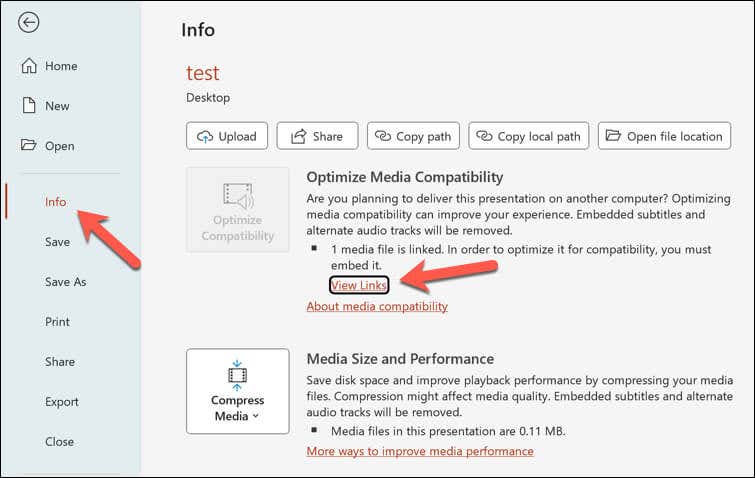
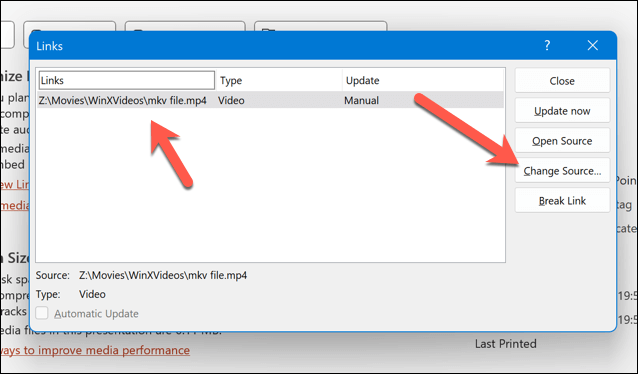
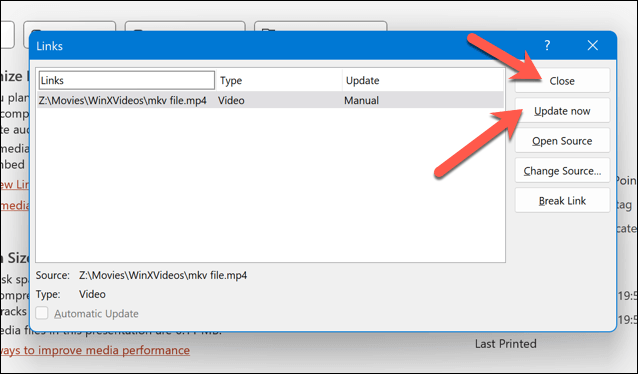
Utilizați modul de compatibilitate PowerPoint Media
O altă soluție posibilă pentru a remedia eroarea „nu se poate reda media” în PowerPoint este să utilizați modul de compatibilitate cu mediaîn PowerPoint.
Acest mod vă permite să vă optimizați prezentarea pentru compatibilitate cu versiuni mai vechi de PowerPoint sau cu diferite dispozitive. De asemenea, vă poate ajuta să rezolvați unele probleme legate de redarea și conversia video. Pentru a utiliza modul de compatibilitate media în PowerPoint, urmați pașii de mai jos.
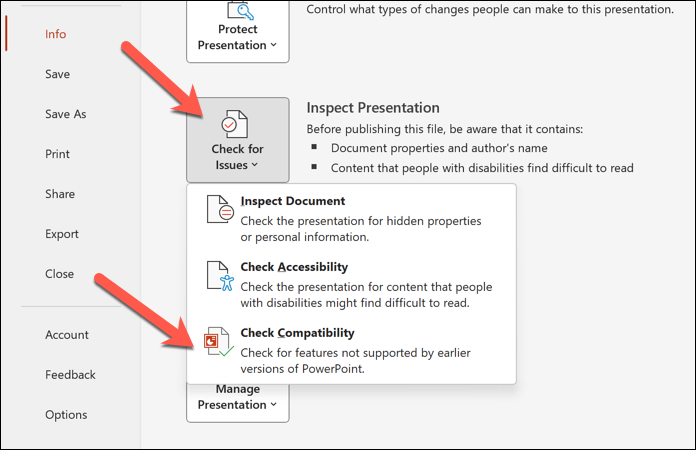
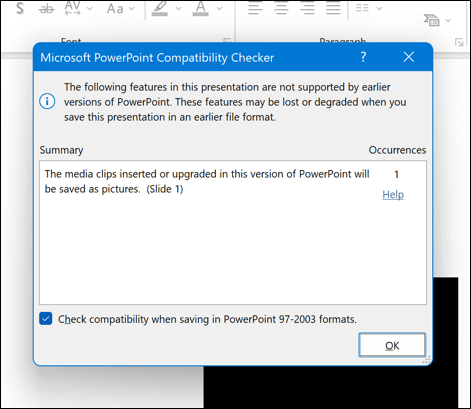
Rețineți că utilizarea modului de compatibilitate media poate modifica unele aspecte ale prezentării dvs., cum ar fi formatul, calitatea sau dimensiunea fișierelor dvs. media. Asigurați-vă că ați făcut o copie de rezervă a fișierului înainte de a continua, astfel încât să puteți restabili orice modificări ulterior..
Convertiți fișierele media utilizând VLC
O altă soluție posibilă este să convertiți sau să comprimați fișierul media pe care l-ați inserat în prezentare. Este posibil ca PowerPoint să nu poată reda anumite tipuri de fișiere media sau să reda fișiere care sunt prea mari sau au o rezoluție mare. Acest lucru poate cauza probleme de compatibilitate și poate duce la un mesaj de eroare.
Pentru a remedia acest lucru, trebuie fie să convertiți fișierul media într-un format acceptat de PowerPoint, fie să îl comprimați pentru a-i reduce dimensiunea și rezoluția. Un posibil instrument care vă permite să convertiți și să comprimați un fișier media este VLC Media Player.
Pentru a converti un fișier media folosind VLC Media Player, urmați acești pași:
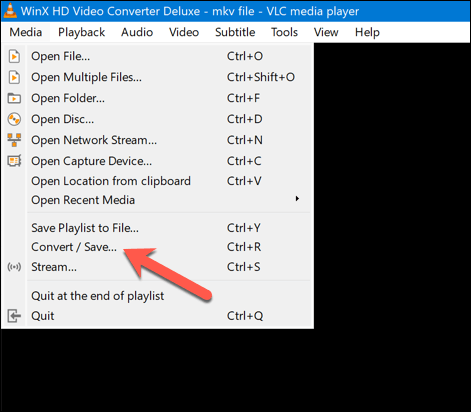
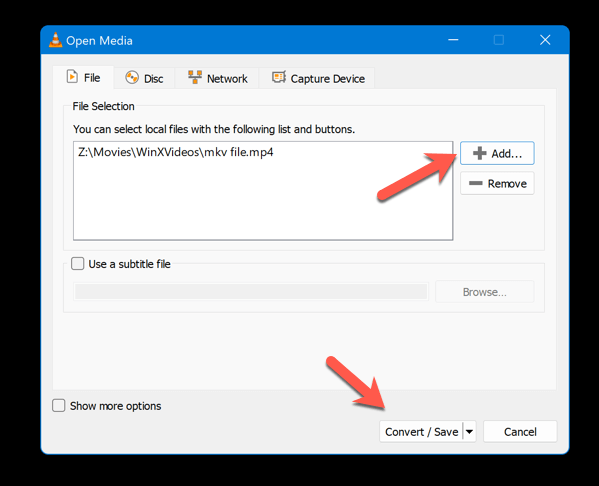
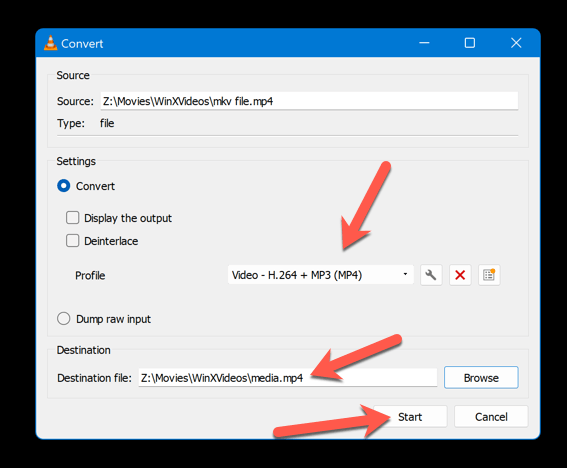
Odată ce fișierul este convertit, puteți insera noul fișier în prezentarea PowerPoint.
Încorporați fișierul media în prezentarea dvs.
O altă soluție posibilă este să încorporați fișierul media în prezentarea dvs. PowerPoint în loc să faceți un link către acesta. După cum am menționat deja, conectarea la un fișier media înseamnă că PowerPoint va căuta fișierul în locația sa originală de fiecare dată când îl redați.
Încorporarea unui fișier media înseamnă că PowerPoint va stoca în schimb o copie a fișierului în fișierul de prezentare. Acest lucru poate împiedica apariția erorii „nu se poate reda media”, deoarece PowerPoint va avea întotdeauna acces la fișier, indiferent de locația sau disponibilitatea acestuia..
Cu toate acestea, încorporarea unui fișier media poate crește semnificativ dimensiunea fișierului de prezentare, așa că trebuie să fiți atenți la câte și cât de mari fișiere media încorporați. Pentru a încorpora un fișier media în prezentarea PowerPoint, urmați acești pași.
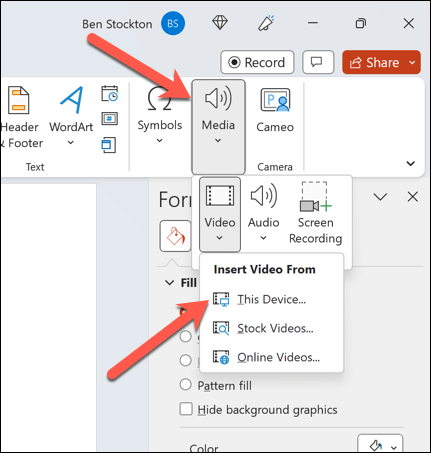
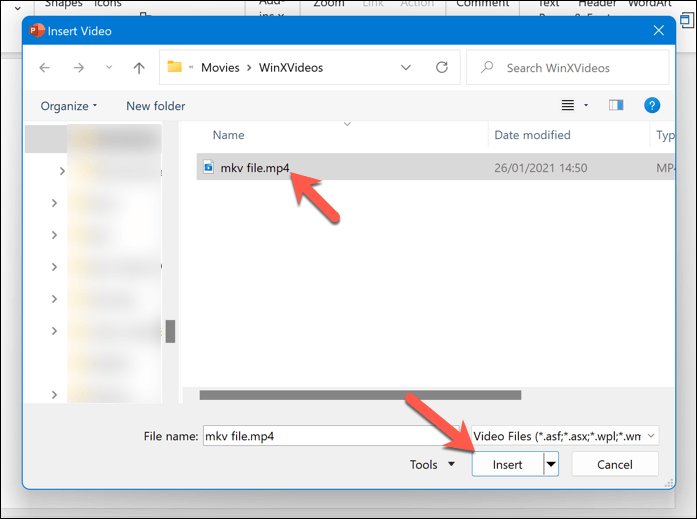
Odată ce fișierul este inserat, redimensionați și plasați-l în poziția corectă în prezentarea dvs. Repetați acești pași pentru orice alte fișiere video pe care doriți să le utilizați în prezentarea dvs.
Gestionarea conținutului media în PowerPoint
Eroarea „Nu se poate reda conținut media” din PowerPoint poate fi enervantă și frustrantă, dar de obicei poate fi remediată. Va trebui doar să verificați locația și numele fișierului media, să îl convertiți sau să îl comprimați sau să îl încorporați în prezentarea dvs. De asemenea, puteți încerca să utilizați modul de compatibilitate multimedia al PowerPoint pentru a-l ajuta să se încarce pe alte computere.
Dacă toate celelalte nu reușesc, puteți, de asemenea, să convertiți-vă prezentarea PowerPoint într-un videoclip și să le jucați pe alt dispozitiv. Ați pierdut modificările aduse prezentării PowerPoint după o repornire? Nu uitați să faceți recuperați-vă prezentările nesalvate pentru a recupera modificările.
.